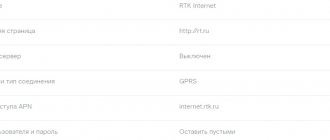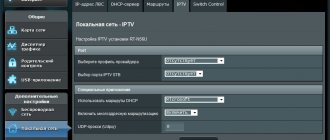Сегодня я хочу подробно рассказать про оптические терминалы GPON от Ростелеком, которые оператор связи предоставляет клиентам при подключении Интернета через пассивные оптические сети технологии xPON. Тем более, что 2020-м году оператор начал постепенно уходить от «зверинца» оконечных устройств, введя в оборот брендированную линейку роутеров со своими индексами и фирменными прошивками. Я покажу все известные мне модели, вкратце расскажу про их характеристики и особенности, а так же по возможности выложу актуальную прошивку для каждой модели. Погнали!
Логически всю линейку оптических Интернет терминалов в Ростелекоме разделили на 3 класса:
- Low — Простейший
- Medium — Средний
- Premium — Высший (Премиальный)
Различаются они не только по стоимости, а ещё и по функционалу, и по выполняемым задачам.. Например, в LOW-сегменте отсутствует WiFi, а Premium предлагается в паре со специальными тарифами.
GPON от Ростелекома
Основа технологии GPON от Ростелекома, не раз удостоенной положительных отзывов как в среде профессионалов, так и пользователей, была заложена еще много лет назад. Разработка начала проводиться в 80-x годах прошлого столетия. Испытания впервые были осуществлены в 1987 году в Англии. Второй стадией стал консорциум в 1995 году, посвященный стандартизации PON. В нем взяли участие разработчики и крупнейшие интернет-провайдеры мира. Уже через три года после консорциума в Соединенных Штатах и Японии были установлены первые оптические сети, доступные для широкой аудитории. Далее, технология начала свое стремительное развитие в других странах мира.
В России внедрение GPON сейчас находится на начальной стадии. Активное участие в этом мероприятии принимают провайдеры МГТС и Ростелеком. Переход к оптоволокну после долгосрочного использования медного кабеля производится достаточно сложно, так как требует значительных затрат на прокладку новых линий и покупку совместимого оборудования. Тем не менее Ростелеком готов предложить подключение GPON не только в крупных городах, но и в некоторых частных секторах за их пределами.
Пользуйтесь интернетом без ограничений! Узнайте о специальном предложении от Ростелекома для жителей ЦФО и регионов.
О подключении и условиях использования тарифа «Звони своим» можно прочитать тут.
Схема подключения GPON от Ростелекома достаточно проста. К каждому из домов провайдер подводит оптоволокно, а далее при помощи коммутатора кабель разделяется и поступает на совместимое оборудование пользователя. В самой квартире сигнал преобразовывается специальным роутером, который имеет вход для оптоволокна. Такое оборудование достаточно дорогое, поэтому пользователи часто арендуют его у провайдера.
Важно: Перед тем как настроить GPON от Ростелекома для собственного оборудования в домашней сети, нужно подключить кабель интернет-оператора и один компьютер по разъему LAN. После этого можно будет войти в веб-интерфейс устройства.
Настройка оборудования для GPON от Ростелекома
Подходящее оборудование для подключения GPON можно арендовать прямо у Ростелекома. Если такой вариант устраивает, провайдер лично выполнит настройку сетевых устройств в вашем доме. В тех случаях, когда оборудование покупается отдельно, стоимость настройки не будет включена в первоначальное подключение. Поэтому на роутере нужно будет самостоятельно внести параметры интернета.
Для успешного создания сети по оптоволокну стоит обратить особое внимание на подбор оборудования. Первое, что нужно учесть – функционал роутера. Если вам необходимо помимо интернета также иметь возможность подключения IPTV и телефонии, рекомендуется приобрести терминал. В других же случаях будет достаточно иметь простой оптоволоконный роутер.
Одной из оптимальных моделей терминалов, которую можно арендовать или купить у Ростелекома, является G PON ONT RFT620. Помимо четырех LAN портов для подключения компьютеров к интернету и встроенного Wi-Fi модуля, такой аппарат позволит воспользоваться всеми преимуществами IP и классической телефонии.
Узнайте об условиях использования тарифного плана «Звони домой» от Ростелекома.
Как самостоятельно настроить терминал Eltex NTP-RG-1402G-W можно прочитать здесь.
Подсоединив кабель GPON от Ростелекома и компьютер по разъему LAN, необходимо включить оборудование и зайти в его настройки. Для этого понадобится открыть любой браузер и написать в адресной строке IP терминала. GPON ONT RFT620 от Ростелекома для входа в настройки параметров по умолчанию использует IP адрес 192.168.1.254. Перед тем как войти в программное обеспечение устройства будет необходимо ввести логин и пароль, которые имеют значения user/user. После этого вы попадете на домашнюю страницу прошивки. Настройки интернета на этой модели уже предопределены провайдером и не нуждаются в изменении.
По умолчанию на оборудовании отсутствует беспроводное соединение, которое понадобится активировать вручную. Wi-Fi на роутере от Ростелекома модели GPON ONT RFT620 можно включить в меню «Беспроводная сеть». Перед активацией рекомендуется обратить особое внимание на параметры безопасности, которые помогут защитить сеть от проникновения посторонних.
Особенности технологии
Чем принципиально отличается GPON? Данная технология основана на использовании оптоволоконных кабелей. Они существенно выигрывают на фоне медных, позволяют увеличить стабильность сети и скорость передачи данных.
Перечислим преимущества технологии:
- Покупать GPON терминал Ростелеком и роутер не нужно. При желании можно подключить кабель напрямую к компьютеру.
- К сети можно присоединить тысячи клиентов без потери качества сигнала.
- Интернет работает стабильно.
- Он не будет зависеть от текущей погоды.
- Обеспечивается высокая скорость. G – обозначение гигабитного интернета.
- Оптоволокно способно прослужить в течение многих лет. Кабель не окисляется в процессе эксплуатации.
- На базе этой технологии разрабатываются новые решения с увеличенной скоростью передачи данных.
- У абонентов не возникает проблем при дальнейшем использовании интернета.
GPON уже стал базовым решением у компании. Технология обеспечивает скорость доступа до 100 Мбит/с. Этого достаточно для онлайн-игр, быстрого скачивания файлов и просмотра видео в высокой четкости.
Также Ростелеком в крупных городах предлагает подключение к XPON. Скорость передачи данных по этой технологии была увеличена до 200 Мбит/с. Это прекрасный параметр, РТ одним из первых освоил новый стандарт.
Gpon – общее описание работы
Пассивные оптические технологии (Pon) появились не очень давно, но уверенно вытесняют традиционные способы организации доступа в интернет, работающих по медным кабелям. Оптический кабель имеет огромные преимущества перед медным кабелем:
- возможность передачи информации на огромных скоростях;
- по одному оптическому проводу можно подключить тысячи клиентов, и это не повлияет на качество связи;
- отсутствие зависимости скорости соединения от погодных условий;
- долговечность, т.е. оптоволоконный кабель не гниет и не ржавеет.
Скорость работы gpon сети Ростелеком.
Префикс «G» предполагает, что подключение осуществляется на гигабитной скорости. Пассивной данная технология называется потому, что между узлом провайдера и конечным потребителем нет никакого активного сетевого оборудования, и оптика прокладывается непосредственно в квартиру клиента.
Никакого оборудования и не требуется, ведь длина оптического кабеля без дополнительного усиления сигнала до 20 км, а в ближайшее время ведутся разработки по увеличению магистрали до 60 км.
Подключение может осуществляться в синхронном и асинхронном режимах. Обычно провайдеры отдают предпочтение асинхронному режиму. Максимальная скорость ограничивается 2,5 Гб/с на прием, и 1,25 Гб/с на передачу информации.
Внешний вид
Назначение индикаторов
Power — питание
Link (PON) / Act (PON)
Не горит / Не горит — не подключен кабель (первоначальное состояние)
Мигает / Не горит — режим ожидания (ответа от OLT, видимо)
Мигает / Мигает — попытка аутентификации
Горит / Горит — рабочий режим (нормальная работа терминала)
Горит / Не горит — режим аварийной остановки.
USB-1/.USB-2 — соединение с USB-носителем. (в прошивке от Ростелекома нет возможности использовать хранилище)
LAN 1-4 — Горят — соедениние по ethernet установлено. Мигают — идет передача данных
WLAN — брак на производстве превратил индикатор WAN в WLAN. Так что, имейте в виду, что WLAN-индикатор это WAN
Wi-Fi — Горит — Точка доступа активна (wi-fi включен), Мигает — идет обмен данными по беспроводному соединению
Phone 1/2 — Быстро мигают — Телефон зарегистрирован на оборудовании провайдера и идёт звонок. Медленно мигают — Телефон зарегистрирован и снята трубка. Горит — Телефон зарегистрирован, трубка не снята. Не горит — телефон не зарегистрирован
VoIP — На терминале активен VoIP протокол (SIP).
[adace-ad id=»3482"]
Принцип подключения к Ростелеком
Для того, чтобы подключиться будущему абоненту необходимо обратиться в ближайший офис Ростелеком и оставить заявку. Подключить можно одну или несколько услуг на выбор:
- Интернет;
- Городская (стационарная) телефония;
- IP телевидение.
Любое подключение к провайдеру по проводам требует дополнительных затрат.
Те клиенты, которые ранее уже были подключены к Ростелекому по технологии ADSL, знают это на собственном опыте, новым абонентам об этом будет сказано при подаче заявки.
Основными трудностями является монтаж кабеля, который в силу специфических качеств не желательно сильно изгибать, поэтому обычно все оборудование устанавливается в прихожей. К оборудованию относят специальный ONT маршрутизатор, предназначенный для работы в оптоволоконных сетях, который можно арендовать непосредственно у провайдера или же купить самостоятельно. Желательно, чтобы в прихожей была смонтирована электрическая розетка. Подключение конечных устройств производится по обычной витой паре Ethernet, или через WiFi.
Схема сети Gpon предоставленная провайдером Ростелеком.
После того, как будут согласованы с клиентом технические вопросы, приобретен роутер, заключается договор на обслуживание. Производится монтаж и прокладка кабеля, и настройка маршрутизатора.
Роутеры Ростелеком
Для удобства выбора роутера пользователем, мы предлагаем ознакомиться с тем, какие современные способы и типы подключения встречаются. Какие наши роутеры подойдут под те или иные имеющиеся возможности подсоединения к сети.
Роутером называется маршрутизирующее оборудование. Оно направляет и доставляет пакеты данных от одного устройства к другому. Для этой цели в оборудование встраиваются разъемы, при подключении к которым происходит передача сети интернет
При подборе роутера покупателю необходимо определиться с целью и основными необходимыми параметрами его установки. Обратить внимание стоит на главные характеристики:
- Типы маршрутизаторов.
- Наличие антенн.
- Порты.
- Поддерживаемый стандарт сети.
Настройка оборудования для подключения
Если маршрутизатор приобретается или арендуется у Ростелеком, то первоначальная настройка его производится при монтаже непосредственно работниками Ростелеком. В тех случаях, когда абонент занимается покупкой роутера сам или у него уже есть оборудование, то варианты конфигурации могут различаться в зависимости от модели и производителя сетевого оборудования, а также от его возможностей. В интернете можно найти достаточно информации с пошаговыми инструкциями, по которым можно провести настройку самостоятельно.
Ростелеком предлагает своим клиентам несколько моделей ONT устройств, одно из которых G PON ONT RFT620. Это довольно удачная и универсальная модель, которая позволяет подключить к LAN до 4-х устройств, и неограниченное количество по беспроводной технологии, есть возможность просмотра потокового телевидения, и подключения до 2-х стационарных телефонов.
Все настройки осуществляются через веб конфигуратор. Для этого нужно набрать в браузере адрес « 192.168.1.254 », и ввести имя и пароль пользователя: user/user. Никаких настроек интернета вбивать не нужно, это уже сделано провайдером. Необходимо просто настроить домашнюю сеть под свои нужды:
- включить беспроводной модуль WiFi;
- изменить настройки безопасности;
- установить статические или динамические IP адреса и пр.
Особенности настройки некоторых роутеров
Sagemon
В последние годы компания все чаще предоставляет абонентам возможность работать с оборудованием, которое имеет специально созданный для компании интерфейс. Опишем процедуру настройки роутеров Sagemon от Ростелеком.
В главном окне интерфейса вы можете выбрать русский язык. Это значительно упростит работу.
Разработчики предоставили возможность осуществить быструю настройку, которая выполняется буквально в несколько шагов. Главное, иметь под рукой договор, в котором указаны все нужные данные.
Откройте вкладку «Мастер» настройке и нажмите на одноименный раздел.
Вы увидите поля для ввода, а также текстовое руководство по правильному их заполнению. Следуйте указаниям и сохраните изменения. Интернет должен заработать.
Доступен и другой раздел. Он называется «Подключение к интернету» . Здесь все настраивается еще проще. По умолчанию выбран самый популярный тип подключения PPPoE1 . Вы должны просто указать логин и пароль.
D-Link
Есть возможность поставить русский язык интерфейса, что облегчает работу с ним.
Настройки интернета находятся в меню «Сеть – WAN» . Здесь нужно удалить старые соединения и добавить новое.
Откроется окно глобальных настроек, которое позволяет выбрать нужный тип подключения, затем дает возможность вставить логин и пароль.
Новый интерфейс выглядит иначе. Чтобы найти нужное меню, нажмите на «Расширенные настройки» в правом нижнем углу.
Более подробно процедура описывается в видеоуроке.
И еще пара уроков по работе с моделями от производителя.
D Link Dir 300
D Link DSL 2640u, DSL 2500u
Asus RT N12
Настройка роутера Asus RT N12 осуществляется легко. Для этого перейдите в категорию «Network Map» и укажите нужный тип подключения.
Появится окно, в котором нужно ввести все необходимые данные. Приводятся инструкции, с помощью которых легко во всем разобраться самостоятельно.
Zyxel
Данные для входа в интерфейс на разных моделях могут отличаться. Ищите данные на дне корпуса.
В левой колонке выбираем раздел «Интернет» и нажимаем на ссылку «Авторизация» .
Выбираем в правой части нужный тип подключения. Чаще всего это PPPoE .
Заполняем логин и пароль, которые указаны в вашей копии договора с Ростелеком.
При разных типах подключения могут появляться разные параметры для заполнения. Вся эта информацию указывается в тексте договора. Если вы нуждаетесь в помощи, всегда можно позвонить оператору службы поддержки и уточнить данные у него.
После внесения всех данных нажмите кнопку «Применить» .
Huawei
В главном меню выберите пункт «Basic» и подпункт «WAN» . Удалите лишние подключения. Сейчас нужно будет создать новое, нажав на кнопку «NEW» . Возможно, вы решите перенастроить старое подключение. Тогда щелкните по его названию.
Поставьте галочку «WAN Connection» . В договоре от Ростелеком должны быть указаны значения для полей VPI и VCI . Заполните эти поля, поставив в них нужные значения.
Теперь выберите ваш тип подключения к интернету в раскрывающемся списке «Connection type» . Обычно это «PPPoE» .
Теперь нужно ввести данные авторизации. Это логин и пароль. Значения их находятся в экземпляре договора с Ростелеком. После внесения данных, нажмите на «Submit» .
В течение минуты интернет заработает.
QBR Qutech
Услуги и пакеты
Компания Ростелеком предлагает своим клиентам множество различных вариантов и пакетов услуг, самыми популярными из которых являются следующие:
- домашний интернет по оптоволоконной линии с выбором скорости подключения;
- интерактивное телевидение с более, чем 160-ю каналами;
- домашний стационарный телефон, с возможностью выбора тарифа на звонки;
- мобильная телефония;
- аренда ONT маршрутизатора по низкой цене.
Все эти услуги можно выбирать отдельно или комбинировать в пакеты. От выбора будет зависеть и месячная абонентская плата. Компания проводит постоянные акции и скидки, информацию о которых можно найти на их портале. Так же для каждого региона отдельно цена на услуги отличается.
Все распространенные типы роутеров Ростелеком
Эти устройства легко разделить на четыре основных вида. Разделение происходит исходя из выбора канала роутером для пересылки блоков данных в пакетном режиме между разными устройствами.
ADSL-модем.
Получая сигнал из телефонных сетей, преобразует его и доставляет до потребителя. Особенностью роутера является то, что кроме разъемов локальной сети для подключения, он оборудован разъемом для подключения телефона.
FTTx модем.
Часто используется, когда данные сети поступают по оптоволоконной линии, а в доме сеть проходит к маршрутизатору по путям, представляющих собой стандартные распределительные кабеля.
Оптоволоконный роутер.
Имеет разницу с вышеуказанным оборудованием способом подсоединения к оптоволоконной сети. Происходит это напрямую без необходимости промежуточных промежуточного устройств. Что очень удобно для пользователей интернет в частном секторе.
4G-модем.
Не требует прокладки кабелей и оптоволоконной линии, так как передача сети происходит с ближайшей станции сетевого оператора связи. Для этого необходимо установить сим-карту в соответствующий разъем в модеме.
Наиболее часто встречается применение FTTx модема, но для его установки необходимы оптоволокно и при их отсутствии необходимо проведение, что порой является высокозатратным.
При отсутствии кабельного интернета и невозможности проведения линии оптоволокна выбор падает на 4G модем. Здесь основным критерием для получения высокоскоростного интернета является выбор сотового оператора. Отталкиваться стоит от качества сигнала сети и близко ли расположена базовая станция к месту установки роутера.
Антенны на роутере.
Количество антенн так же могут повлиять на зону покрытия. Чаще роутеры имеют две, но бывают маршрутизаторы с 1 — 6 антенной. На охват площади имеет влияние мощность, радиочастотный спектр, материал стены здания, и иногда погода.
Количество портовых разъемов.
Выбор необходимо сделать, отталкиваясь от того какие устройства и сколько пользователь желает подсоединить.
- Сетевые разъемы — в количестве от 1 до 4-х, на устройстве они имеют пометку надписью LAN c нумерацией. Они нужны для подключения телевизионной приставки IPTV и для подключения непосредственно к компьютеру.
- Разъем IP-телефонии. Не больше 2-х. Они применяются при подключении к серверу или для подключения беспроводной сети к системному комплексу.
- Порты WAN. Применяются для подключения путей телефонных сетей, самой интернет сети или оптоволокна.
- Способы беспроводной связи. На территории России для высокоскоростного доступа к глобальной сети Интернет используются радиочастоты в двух спектрах. Одна передает данные в диапазоне 2.4ГГерц другая на частотах равным 5ГГц. При втором случае доступен обмен данными по наиболее новым современным методам, каналы передачи более широкие и соответственно меньше нежелательных воздействий создаются устройствам других пользователей сети. Прием и отправка пакета данных на данной частоте осуществляется с большей скоростью. Такие преимущества сказываются и на цене устройства, которая на порядок выше, чем маршрутизатор с возможностью подключения в радиочастотном спектре 2.4ГГерц
Для самостоятельного определения волнового спектра поддерживаемого устройством пользователь может ознакомится с документацией устройства. Надпись имеет начало «IEEE 802.» и оканчивается латиницей. Буквенные обозначения b, g, n означают радиоволновой спектр 2,4ГГерц. Буквы a, ac, ax — роутер поддерживает радиочастоты 5GHz
Плюсы и минусы подключения по технологии Gpon
Подключение по GPON, как и любым другим способом имеет свои положительные и отрицательные стороны. К положительным можно отнести следующие:
- Кабель протягивается непосредственно между АТС провайдера и в квартиру пользователя, т.е. отсутствуют промежуточные узлы, что значительно повышает скорость передачи информации и стабильность сигнала.
- Сигнал в оптоволоконном кабеле передается не электрическими, а световыми импульсами. Это означает, что вообще нет никакой опасности получить травму от удара током.
- Возможность подключить сразу несколько услуг, через одно ONT устройство.
Есть, конечно, и недостатки в таком способе подключения:
- Оптический провод сильно боится резких перегибов, а это говорит о том, что сложно будет подвести его по квартире в дальние комнаты. Так же на кабель не рекомендуется ставить мебель и другие тяжелые объекты.
- Хотя в кабеле и нет ничего ценного для продажи, магистральные линии и разводка в подъездах постоянно подвергаются угрозам со стороны вандалов.
- По кабелю не передается электричество, поэтому и со стороны животных к нему присутствует повышенный интерес. Желательно прятать его в короба.
Ответы на частые вопросы про Роутеры Ростелеком
- Где найти пароль от роутера Ростелеком?
Логин и пароль на роутерах Ростелеком первоначально указывается на задней крышке роутера. На нее наклеена наклейка с указанием всех данных. Если вы смените пароль, сохраните его в надежном месте.
- Почему роутер Ростелеком мигает, что это значит?
LAN — лампочка индикатора горит зеленым светом постоянно — подключение к сети установлено. Когда свет индикатора мигает, это является подтверждением активности сети. Сеть интернет подключена.
- Роутер Ростелеком горит красным — что делать?
Если на роутере Ростелеком загорелся красным индикатор и нет доступа к сети интернет, это говорит о том, что сеть не подключена. Причинами отсутствия сети интернет могут быть несколько, и очень часто пользователь имеет возможность самостоятельно восстановить работу не обращаясь к помощи специалистов. Для устранения неполадок и установления причины необходимо пройти ряд процедур.
— 1. Уточнить нет ли задолженности абонента.
— 2. Проверить подсоединен ли кабель к разъему WAN. Если кабель подключен проверить не поврежден ли он. Кабель цел, тогда следует проверить настройки, которые имеют возможность сбиться из-за нестабильности или сбоя в сети. Для этого:
— Заходим в панель настроек роутера и в строке ввода адреса вводим IP.
— Пройти авторизацию с вводом логина и пароля.
— Сохранить введенные данные и осуществить перезагрузку роутера.
— 3. Так же сбой бывает часто вызван при осуществлении технических работ или неисправности на самой линии. В данном ситуации необходимо позвонить оператору технической поддержки компании Ростелеком.
Итак, для исправления неполадок необходимо:
- Осмотреть роутер и убедится в целостности корпуса.
- Установить, индикация какого разъема не горит или горит красным.
- Проверить подключение всех кабелей и исключить их повреждение.
- Осуществить перезагрузку модема.
- Проверить положительность баланса.
- Связаться с оператором по бесплатному номеру тех. поддержки и уточнить не проводятся ли тех. работы на линиях.
- Осуществить сброс настроек маршрутизатора до начальных заводских, и осуществить настройку повторно.
Если после прохождения всех процедур не получилось восстановить работу сети необходимо обратить в клиентскую поддержку Ростелеком, где помогут устранить проблему дистанционно или же отправят к вам техническую службу.
- Как сбросить настройки роутера Ростелеком?
Выполнить можно при помощи кнопки reset имеющейся на роутере, чаще всего она очень маленькая и утоплена, необходимо осуществить ее нажатие и удерживание в течении 10 секунд.
Сбросить настройки так же можно осуществив вход с компьютера через меню настроек роутера. для этого необходимо зайти в панель администрирования роутера Ростелеком.
- Вход в админку роутера Ростелекома — адрес, логин и пароль
Вход в админ панель роутера через компьютер осуществляется вводом IP адреса, его логином и паролем. Все данные указаны в договоре или на задней крышке роутера. На некоторых, вместо IP может быть указан URL-адрес, в этом случае вводим его. После ввода нажимаем Enter и осуществляем ввод логина и пароля.
Отзывы клиентов
В интернете присутствуют много как положительных, так и отрицательных отзывов. Многие люди высказываясь на повышенных тонах просто не представляют как работает технология. Когда техники предлагают сверлить стену и монтировать розетку в коридоре. Это вызывает множество возмущений. Но ведь практически все провайдеры продают только проводной домашний интернет, и в любом случае кабель будет заводиться в квартиру.
Некоторые жалуются на низкую скорость подключения, совершенно не понимая как эта скорость измеряется и в чем выражается. Зачастую пробуют измерить скорость измерить скорость с телефона, работающего по WiFi. Но никто не учитывает тот факт, что к роутеру подключено несколько устройств, и ширина канала поделена между ними равномерно.
В любом случае технология GPON очень перспективная, идет активная замена оборудования Ростелекома по всей стране и услуга подключения домашнего интернета переходит на новый уровень.
Источник
Устройства для телевидения от Ростелеком
Приставки
Wink
Основные возможности:
- Подключается к домашнему интернету от Ростелекома;
- Доступны телеканалы, фильмы и сериалы в высоком качестве;
- Интерактивные сервисы;
- Можно получить в аренду, оформляя пакетный тарифный план.
Стоимость:
- Приобретение — 3990 рублей;
- Аренда — зависит от тарифного плана.
Wink+
Основные возможности:
- Связывается с любым интернетом не зависимо от поставщика;
- Доступны телеканалы, фильмы и сериалы в максимальном качестве;
- Интерактивные сервисы и развлекательные приложения;
- 260 телеканалов и 7000 фильмов и сериалов бесплатно на месяц.
Стоимость: 4990 рублей.
IPTV Sercomm STB 122A
Операционная система: Android.
Память:
- Оперативная — 2 Гигабайта;
- Внутренняя — 8 Гигабайт.
Поддержка технологий: 4K, BTLE, Wi-Fi.
Процессор:
- Модель — Hi3798MV200;
- Частота — до 2000 мГц.
Стоимость: 4990 рублей.
IPTV SuperWave IP6003 STB
Операционная система: Android.
Память:
- Оперативная — 2 Гигабайта;
- Внутренняя — 8 Гигабайт.
Поддержка технологий: 4K, BTLE, Wi-Fi.
Процессор:
- Модель — Hi3798MV200;
- Частота — до 2000 мГц.
Стоимость: 4990 рублей.
Умная колонка “Капсула”
Голосовой помощник Маруся с искусственным интеллектом с приятным голосом. Можно использовать для развлечений, управления умным домом, интерактивным телевидением и так далее. Множество интерактивных возможностей.
Стоимость: 8990 рублей.
Адаптеры PLC—RT500
PLC-адаптеры нужны для того, чтобы подключить интерактивные приставки в разных комнатах дома, не протягивая лишние кабели между ними. Гаджет устанавливается в розетку в двух местах. Соединение между ними происходит автоматически.
Основные характеристики:
- Скорость подключения — 500 Мбит в секунду;
- Простая установка по инструкции;
- Не нужно проводить кабели между комнатами.
Стоимость:
- Базовый комплект (2 устройства) — 3300 рублей;
- Дополнительное устройство — 1700 рублей.
Дистанционный пульт управления
В каждый комплект приставок по умолчанию входит дистанционный пульт управления. Однако если вы потеряли его, то можно приобрести дополнительный. Главная особенность гаджета в том, что он может одновременно управлять как ТВ-приставкой, так и самим телевизором.
Стоимость: 385 рублей.
Комплект антенн Long-450
Long-450 — прямая антенна для аналогового телевидения.
Технические характеристики:
- Диапазон — 400 — 480 МГц;
- Усиление до 11 дБ;
- Сопротивление — 50 Ом;
- Габариты: Устройства — 116х10х38 см;
- Крепления — 50х15.5х2 см;
- Устройства — 3 кг;
Про оптику и PON
Если вам было что-то непонятно из определения, то сейчас я постараюсь более детально раскрыть это понятие. На данный момент в городах везде прокладывают оптические кабели – то есть оптика идет до самого дома, подключается к специальному модему-коммутатору, а далее с помощью витой пары идет подключение квартир.
Оптический кабель
Оптика – это специальные кабели из стекла, по которым информация передается с помощью света. За счет этого – передавать информацию можно на многие километры. По витой же паре можно передавать данные максимум на 50-100 метров. Именно поэтому данная технология и называется пассивной оптической сетью – ведь мы может кидать провода без использования повторителей и других устройств.
Витая пара
Ну и сама технология предполагает прокладку оптического кабеля напрямую до квартиры абонента. То есть у нас есть два вида подключения от Ростелеком:
- Обычное – оптика идет до дома, далее подключается к коммутатору, и от него с помощью витой пары подключаются квартиры.
- xPON – оптика напрямую подключаются к квартире абонента.
Зачем вообще нужна технология PON? Во-первых, для самого Ростелеком это дешевле, ведь не нужно устанавливать на каждый из этажей оборудование. Во-вторых, потери пакетов при таком подключении почти нет, так как свет (в оптике) в отличие от электричества (в витой паре) почти не имеет воздействий от электромагнитных волн. Как итог: меньше пинг в играх, скорость не скачет и не падает, а интернет куда стабильнее. В-третьих, скорость вырастает в разы и можно подключить интернет на скорости 300, 500 или даже в 1 Гбит в секунду.
Напомню, что в Ростелеком используется именно GPON технология – буква «G» обозначает «Gigabit» – это значит, что скорость может быть выше 1 Гбит в секунду.
Что такое GPON
GPON (Gigabit Passive Optical Network) – это пассивная оптическая сеть с предельной скоростью интернета, являющаяся одним из самых передовых стандартов передачи данных. Пропускная способность такой сети достигает 1 Гбит/с. Если рассматривать домашнее использование, то этого вполне достаточно для любых цифровых нужд.
Пользователь не сталкивается с зависаниями и неполадками при скачивании объемных файлов, просмотре цифрового телевидения с максимальным качеством, переговорах по телефону и даже реализации системы видеонаблюдения.
Схемы подключения
У Ростелеком есть несколько схем подключения дома:
- FTTN – оптика тянется от сетевого узла района или целого города.
- FTTC – оптика тянется только от небольшого микрорайона.
- FTTB – оптика подключается до здания.
- FTTH – оптика протягивается до подъезда или квартиры, как в нашем случае.
Как открыть порт
Для того, чтобы подключить к терминалу видеорегистратор или открыть порт для игры и торрентов — зайдите в раздел NAT. В нём будет группа параметров «Port Mapping»:
В поле «External Port Range» и «Internal Port» надо ввести порт, который мы хотим открыть и пробросить на терминале GPON. В поле «Protocol» выбираем нужный транспорты протокол — TCP или UDP. Если надо и тот, и другой — тогда надо будет создавать два правила. В поле «Internal IP Address» надо ввести IP того компьютера или устройства, для которого мы делаем проброс портов. Нажимаем на кнопку «ADD» чтобы добавить правило.
Если что-то не получается и порт закрытый — попробуйте поступить иначе. У D-Link DPN R5402 от Ростелеком есть одна отличная опция в разделе NAT демилитаризованная зона DMZ. Чтобы ей воспользоваться, в этом разделе находим группу «DMZ Host»:
Ставим переключатель «DMZ» в положение «ON». В поле «Internal IP Address» вводим IP компьютера, видео-регистратора или иного гаджета, для которого открываем порт. Нажимаем кнопку Apply. Теперь все открытые порты этого устройства будут «светиться» в Интернете.
Как подключиться?
В общем расскажу свою историю, которая произошла со мной. Живу я в частном секторе и тут прошел слух, что Ростелеком проводит оптоволокно. Позвонил, уточнил и оставил заявку на подключение интернета и IP-TV. Если вы живете в квартире, то также можно позвонить и уточнить, можно ли подключиться по технологии GPON. Если есть возможность – то подключайтесь. Если нет, то может быть два варианта:
- Вы можете остаться на витой паре – по сути вы уже и так подключены к оптике, просто до квартиры идет именно «витуха». Ничего плохого в этом нет, как говорят специалисты, потери пакетов каких-то серьезных – нет, но вот скорость выше 1 Гбит не будет.
- Собраться жильцами дома и написать коллективное заявление-заявку на проведение оптики до каждой квартиры. Конечно за это нужно будет заплатить.
В любом случае просто берем и звоним по телефону горячей линии Ростелеком, и вам там все скажут: 8 (800) 10-00-800 – также не забудьте уточнить о тарифах «ДжиПОН», которые у них есть.
Настройка Wi-FI
- Вход в настройки производится по ip: 192.168.0.1 либо 192.168.198.1.
Имя пользователя — admin / admin
- После выполнения входа попадаем на следующую страницу. Выбираем Routing.
- Далее из выпавшего списка выбираем WirelessLAN. Во вкладке Basic можно:
а. Включить-выключить передатчик Wi-Fi. Для включения должно стоять WLAN: Enable (так по умолчанию)
б. AP выбираем АР 1 (по умолчанию).
в. AP Enable должно стоять в значении On (по умолчанию).
г. Изменить наименование беспроводной сети на то, которое нравиться пользователю. По умолчанию Default. Можно использовать латинские буквы и цифры. Применение кириллических букв нежелательно, так как в беспроводных подключениях на устройстве абонента будут выходить в название этой сети «каракули»
д. Hide SSID в значение off (по умолчанию). Если on, то клиент на своем устройстве этой беспроводной сети не увидит.
По окончанию нужно нажать Apply. Изменения вступят в силу сразу же.
Следующим пунктом выбираем Security для настройки безопасности.
а. АР выбираем АР 1.
б. Security Mode для пущей безопасности должен быть WPA2PSK (стоит по умолчанию).
в. Включение Mixed Mode позволяет подключаться к этой сети Wi-Fi устаревшие устройства с шифрованием WPA (включено по умолчанию).
г. Passphrase – это пароль, который будет вводить пользователь при подключении к сети. По умолчанию 0123456789. Клиент может ввести любой пароль длиннее 8 символов и короче 63. Состоять он должен из латинский букв различного регистра и цифр. Кириллица не допускается! Такой пароль при подключении к сети принят не будет.
д. Принимаются изменения нажатием на Apply. Дополнительных сохранений не требуется, можно выходить из настройки.
Что делать после заявки?
Как только вам проведут оптику, у вас также будет два варианта подключения, но обо всем по порядку. Начнем с того, что компьютер не понимает информацию, которая передается по оптическому кабелю. Оно и понятно: в нем даже нет такого порта. Поэтому для подключения нужно:
- ОбычныйGPON терминал – он по сути будет выступать неким переводчиков и мостом. Вход будет оптическим, а выход – Ethernet. Далее сам терминал можно подключить к компу напрямую или использовать роутер, чтобы благами интернета могли пользоваться все члены семьи.
- Оптоволоконный GPON роутер – это два в одном: и терминал, и роутер.
А теперь самое главное – вам будут впаривать SFP-роутеры или терминалы от Ростелеком, будут говорить, что они работают только с их оборудованием. Знайте – они просто хотят заработать на вас баблишко, так как такие терминалы и роутеры стоят в разы дороже чем у конкурентов. Советую просто купить роутер с SFP-портом или аналогичный терминал. В общем совет один – ничего у них не покупайте и не берите в аренду. Подборку маршрутизаторов с оптическими кабелями смотрите тут.
Как настроить WiFi на DPN-R5402
Параметры беспроводной сети Вай-Фай на оптическом модеме Д-Линк находятся в разделе Wireless LAN главного меню веб-конфигуратора. Сначала заходим в раздел Basic:
Включить/выключить сеть WiFi на DPN-R5402 от Ростелеком можно с помощью параметра «WLAN». По умолчанию он выставлен в «Enable», то есть включено. В поле «AP» надо выбрать основную сеть — AP1 (остальные можно вообще отключить, если включены). Ниже появятся основные параметры этой сети WiFi. В большинстве случаев ничего менять не стоит, кроме её названия в поле «SSID». Здесь можно придумать и ввести любое название на латинице. Нажимаем на кнопку «Apply».
Переходим в раздел Security:
Здесь можно включить защиту беспроводной сети, если она выключена, и сменить пароль Вай-Фай. Режим безопасности в поле «Security Mode» выбираем «WPA2PSK». Галочку «Mixed mode» оставлять стоит только в тех случаях, когда у Вас в сети есть старые телефоны или планшеты, которые не умеют нормально работать с WPA2. Чтобы поменять пароль WiFi на DPN-R5402 — придумайте и введите новую ключевую фразу в поле «Passphrase». Нажимаем на кнопку «Apply».
Настройка оборудования GPON Ростелеком
Делается все очень просто – поэтому бояться не стоит. Если вы сами купили роутер, то по настройке оборудования вы можете посмотреть подробные инструкции на нашем сайте. Можно обратиться с вопросом в комментариях или найти инструкцию самостоятельно – для этого вбейте полное название модели в поисковую строку на портале.
Если вы прикупили аппарат у Ростелекома, то скорее всего у вас маршрутизатор ONT NTP-RG-1402G-W. По настройке можете посмотреть видео ниже. Если у вас другой аппарат, то напишите в комментариях, и я добавлю по нему инструкцию – только, пожалуйста, напишите полное название модели, которое можно подсмотреть на этикетке под корпусом.
Источник
Настройка D-Link DPN- R5402 от Ростелеком
D-Link DPN-R5402 — Обсуждение
- В теме действуют все Правила форума и 10 заповедей новичка, кому тяжело осилить Правила Форума
- Обсуждение устройств, не относящихся к данной теме, запрещено. Если нужной вам темы по конкретной модели не существует — создайте её.
- Вместо слов «Спасибо!» используйте . Если у Вас меньше 15 постов — нажмите на кнопку под тем сообщением, где Вам помогли, и напишите благодарность.
- Полезные темы на заметку: FAQ по форуму, Как искать на форуме?, Как убирать изображения под спойлер., Экскурсовод Сетей и Оборудования
Настройка и управление • Удаленное управление с помощью функций PLOAM • Управление через G.984.4 OMCI (ONT Management and Control Interface) • Защищенный доступ через ACL (Список управления доступом) • Сессия Telnet для удаленного управления • Shell & Logger для расширенной пользовательской настройки/использования диагностики • Обновление программного обеспечения через OMCI или CLI • Настраиваемые классы QoS и соответствующие параметры (T-CONT, PortID, AllocID)
Характеристики GPON • Оптический трансивер GPON Class B+ • Восходящий поток (Передатчик): 1310 нм +/- 50 нм, макс. скорость 1,244 Гбит/с (burst mode) • Нисходящий поток (Приемник): 1490 нм +/- 10 нм, макс. скорость 2,488 Гбит/с (continuous mode) • 1 порт с разъемом SC с возможностью подключения по оптоволокну со стороны СО • Одномодовый оптический кабель • Максимальное расстояние передачи данных: 20 км • Управление адресами (добавить, удалить, очистить MAC-адрес) • Поддержка IGMP v1/v2 Snooping, 16 записей, может быть включена/отключена, Fast leaving • Настройка порта UNI (скорость, дуплексный режим, управление потоком, выключить/включить, автоматический режим) • Соответствие ONT dying gasp • Аутентификация ONT • Настраиваемое шифрование AES на DS payload • Изучение MAC-адресов: до 64 • Полный набор функций ONU ITU-T G.984 с расширенными возможностями
Характеристики LAN • 10BASE-T IEEE 802.3 • 100BASE-TX IEEE 802.3u • 1000BASE-TX IEEE 802.3ab • Управление потоком IEEE 802.3x (PAUSE frame) • Автосогласование, автоматическое определение полярности MDI/MDIX • Размер пакета Ethernet 522 байта (Tag Packet) • Ручная настройка скорости: 10M, 100M, 1000M • Кабель: UTP (Категория 5e) • IEEE 802.1Q VLAN (32 VLAN, VID: 1-4094) • VLAN trunk, VLAN на основе порта пользователя и типа сервиса
Характеристики VoIP • Входящие и исходящие вызовы, Ожидание вызова, Трехсторонняя конференц-связь, Переадресация вызова, Отображение идентификатора звонящего • Голосовые кодеки: 711 a-law, G.711 u-law, G.723.1A, G.729A, G.729B • Передача голоса: соответствие RTP (RFC1889) • Call Control SIP (RFC3261) • T.38 Fax relay • Подавление эхо
Характеристики беспроводной сети • 802.11n • От 2,4 ГГц до 2,4835 ГГц • Протоколы шифрования WEP, WPA-PSK и WPA-PSK AES
Характеристики USB • Функционал накопителя • SAMBA
Интерфейсы • Порт GPON (разъем SC) • 4 порта 10/100/1000 BASE-TX Gigabit Ethernet (разъем RJ-45) • 2 порта VoIP FXS (разъем RJ-11) • 802.11n WLAN (беспроводное подключение компьютеров к точке доступа) • 2 порта USB 2.0 • Кнопка WPS • Кнопка сброса к заводским настройкам • Выключатель питания ON/OFF
Индикаторы • Power • Link (PON) • ACT (PON) • LAN (1-4) • Wi-Fi • WAN • Phone (1-2) • VoIP • USB (1-2)
Размеры 228 x 160 x 40,98 мм
Питание На выходе: 12 В / 2 А
Температура • Рабочая: От 0 до 40 C • Хранения: От -40 до 70 C
Влажность От 0% до 95% (без конденсата)
Сертификаты • CE • FCC Class B
В теме нет куратора. По вопросам наполнения шапки обращайтесь к модераторам раздела через кнопку «Жалоба» под сообщениями, на которые необходимо добавить ссылки, или через QMS.
Сообщение отредактировал [email protected]
— 06.02.17, 19:18
Инструкция по прошивке сабжа:
1. Загрузите файл прошивки (GPON) 1.0.22 или (GEPON) 22.0.1 2. Установитe tftp-сервер (например tftp32); 3. Задайте параметры IP на сетевой карте вручную: IP-адрес 192.168.0.2 маска 255.255.255.0; 4. Подключите сетевой кабель в порт «LAN1» DPN-R5402;. 5. Запустите утилиту tftp32. В поле» Current directory» укажите каталог с загруженной прошивкой. В поле «server interfaces» из выпадающего списка выберите «192.168.0.2»; 6. В меню пуск выполните команду cmd; 7. Используя комманду telnet 192.168.0.1 подключитесь к DPN-R5402. Перед Вами должно открыться окно авторизации. Для авторизации используйте следующие данные: login: admin password: admin 8. Выполните команду: firmware_upgrade 192.168.0.2 2210 (где 2210 — наименование файла прошивки); 9. Дождитесь завершения процесса обновления ПО (примерно 5 минут); 10. Вы получили роутер с заводской прошивкой. :good:
PS: При скачивании прошивки через браузер, она может скачаться без расширения файла. Если так получилось, то знайте, это архив упакованный gz. Просто добавьте расширение gz и распакуйте (в архиве лежит всего 1 файл).
PPS: Написанное 100 % проверено :hi: В прилагаемом архиве лежит все необходимое (прошивки уже распакованы) жамкни меня))).
Преимущества интернета по технологии PON от Ростелекома
Наиболее значимым преимуществом PON интернета от Ростелеком является то, что при помощи недорогих оптических разделителей общее оптоволокно обеспечивает сетью множество пользователей. Но следует помнить, что такие разделители поддерживают отзывчивость сети при количестве пользователей до 64. Таким образом, эта технология вызывает интерес не только у абонентов, но и поставщиков услуг, которые желают заменить несколько устаревшие медные сети.
Особеностями PON сетей, которые можно назвать ещё и плюсами, являются:
- отсутствие электромагнитных помех, так как нет необходимости использовать активное оборудование непосредственно в сети доступа;
- уменьшение волокна и оборудования в центральном офисе.
PON оборудование от Ростелеком обеспечивает большую пропускную способность и поддерживает двойной коэффициент распределения. Это значит, что с 64-полосным распределением каждый пользователь получит довольно большую пропускную способность соединения, около 35 Мбит/с. В случае использования провайдером более низких коэффицентов распределения, к примеру, 16 или 32, абоненты получат еще большую пропускную способность. Благодаря эффективному использованию пропускной способности стандарта PON абонентам предоставляется большая скорость передачи данных. Кроме того, данная технология дает возможность использовать не только высокоскоростной интернет, но и мультисервисные услуги, такие, как видео, голос, данные.
Настройка WiFi на D-Link DPN-R5402 от Ростелеком
Оптический ONT терминал D-Link DPN-R5402 выдаётся компанией Ростелеком абонентам, подключенным по технологии GPON в Московской области и Санкт-Петербурге. К сожалению, информации о том, используется ли он в МГТС у меня нет. В большинстве случаев, как собственно и с другими терминалами, опции конфигурации подключения к Интернет и оптической линии закрыты от пользователя ввиду того, что параллельно с терминалом настраивается и порт под него со стороны станционного оборудования (OLT) и лезть во всё это абоненту нет смысла. При возникновении каких-либо проблем нужно обратиться в техподдержку, которая проверит удалённо станционный порт и конфигурацию терминала. А вот настроить WiFi на DPN-R5402 или просто сменить пароль пользователь может сам, благо это очень просто.
После авторизации нас встретит статусная страница устройства. К сожалению, на этой модели она малоинформативна.
Для того, чтобы настроить Вай-Фай на D-Link DPN-R5402, нужно в меню слева выбрать раздел «Routing»->»Wireless LAN»->»Basic»:
Первым делом проверяем, чтобы беспроводной модуль был включен — «WLAN» — «Enable». В списке AP должна быть выставлена по умолчанию первая сеть. У устройства их несколько. В целях безопасности все остальные в списке лучше отключить. Теперь переходим вниз, к параметрам беспроводной сети. «AP Enable» должно стоять по умолчанию в значение «On». В поле «SSID» прописываем имя нашей сети WiFi. В его качестве может выступать любое слово на латинице. Например, «nastroisam». Боле ничего не меняем и кликаем на кнопку «Apply».
Следующим этапом будет настройка безопасности. Переходим в подраздел «Security»:
В списке «AP» надо выбрать тот же номер сети, что мы конфигурировали в разделе Basic — «AP1». Режим безопасности выставляем самый надёжный на сегодняшний день — «WPA2PSK». Остаётся только в поле «Passphrase» прописать пароль на WiFi для DPN-R5402. В его качестве может выступать любая буквенная, цифирная или смешанная последовательность знаков длиной не короче 8 символов. Кликаем на кнопку «Apply».